win8.1怎么查看磁盘检查结果|win8.1磁盘检查结果查看方法
更新时间:2016-12-12 09:25:22作者:ujiaoshou
定期对磁盘经常检查是优化电脑的手段之一,从Win8.1开始,磁盘检查的详细信息并不会像Win7之前的系统一样给出,虽然对大多数用户来说是“减负”,但对于想要查看Win8.1磁盘检查详细结果的用户来说,反而不知如何查看,下面小编就给大家介绍下win8.1怎么查看磁盘检查结果。
win8.1磁盘检查结果查看方法:(u盘装win8.1系统)
1、在Cortana搜索栏输入“事件查看器”后回车,或者在开始按钮点右键,选择“事件查看器”。
2、在左边栏展开“Windows日志”,选择“应用程序”,从右边栏选择“筛选当前日志”,如下图。
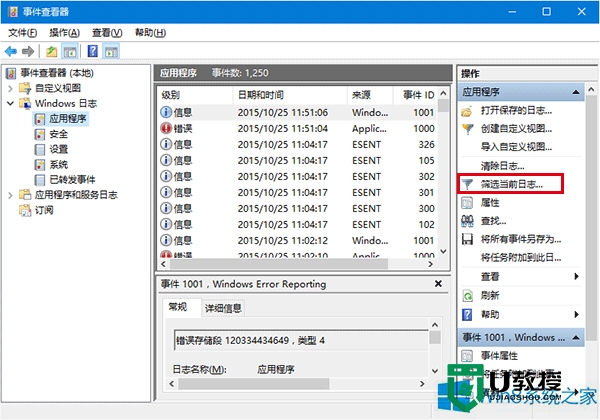
3、在窗口正中间一行输入事件ID“26226”,点击“确定”,如下图。
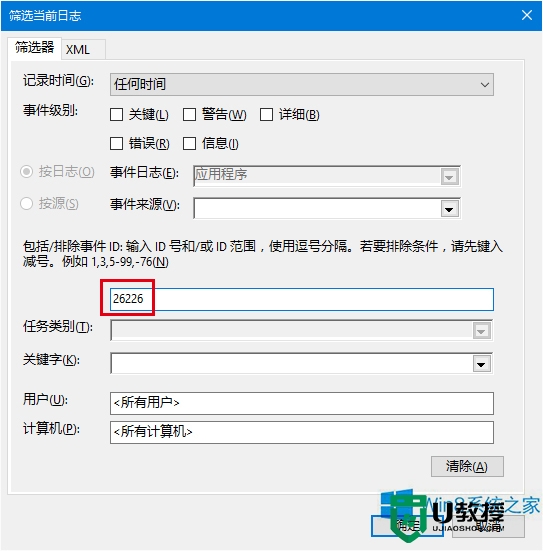
4、在“事件查看器”主窗口中间就可以看到目前已有的日志。单击所需日志,下方就会给出该日志信息,此时点击“详细信息”可查看日志内容。
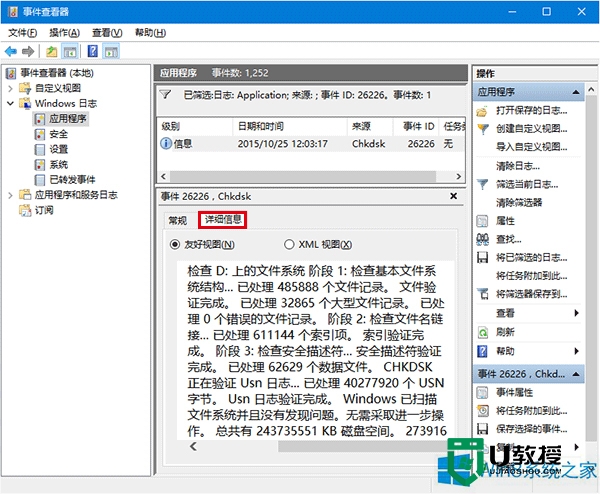
注意:上述“事件ID”序号只适用于Win8.1/Win10,Win7用户若想查看,需输入“1001”。
对【win8.1怎么查看磁盘检查结果】还有疑惑的话,可以根据上述的教程来操作,就能解决问题。还有其他的电脑程序的使用问题,或者想尝试一键u盘装系统的话可以上u教授官网查看。
win8.1怎么查看磁盘检查结果|win8.1磁盘检查结果查看方法相关教程
- Win10磁盘检查结果怎么查看
- U盘扫描结果显示错误如何通过磁盘检查
- 电脑每次开机都要磁盘检查是什么原因 电脑每次开机都要磁盘检查的解决方法
- 每次开机都磁盘检查怎么解决 电脑每次开机都要磁盘检查怎么办
- 怎么查看磁盘里的大文件?
- win7电脑整理磁盘提示“检查不能执行”怎么修复【图文】
- win7系统整理磁盘提示“检查不能执行”怎么修复
- win7磁盘检查不能执行怎么修复【图文】
- win7电脑整理磁盘提示“检查不能执行”怎么修复【图文】
- Linux系统如何查看和结束进程?
- 5.6.3737 官方版
- 5.6.3737 官方版
- Win7安装声卡驱动还是没有声音怎么办 Win7声卡驱动怎么卸载重装
- Win7如何取消非活动时以透明状态显示语言栏 Win7取消透明状态方法
- Windows11怎么下载安装PowerToys Windows11安装PowerToys方法教程
- 如何用腾讯电脑管家进行指定位置杀毒图解

